如何使用PPT制作好看的视觉差动画封面效果?
1、插入-图片-导入素材。
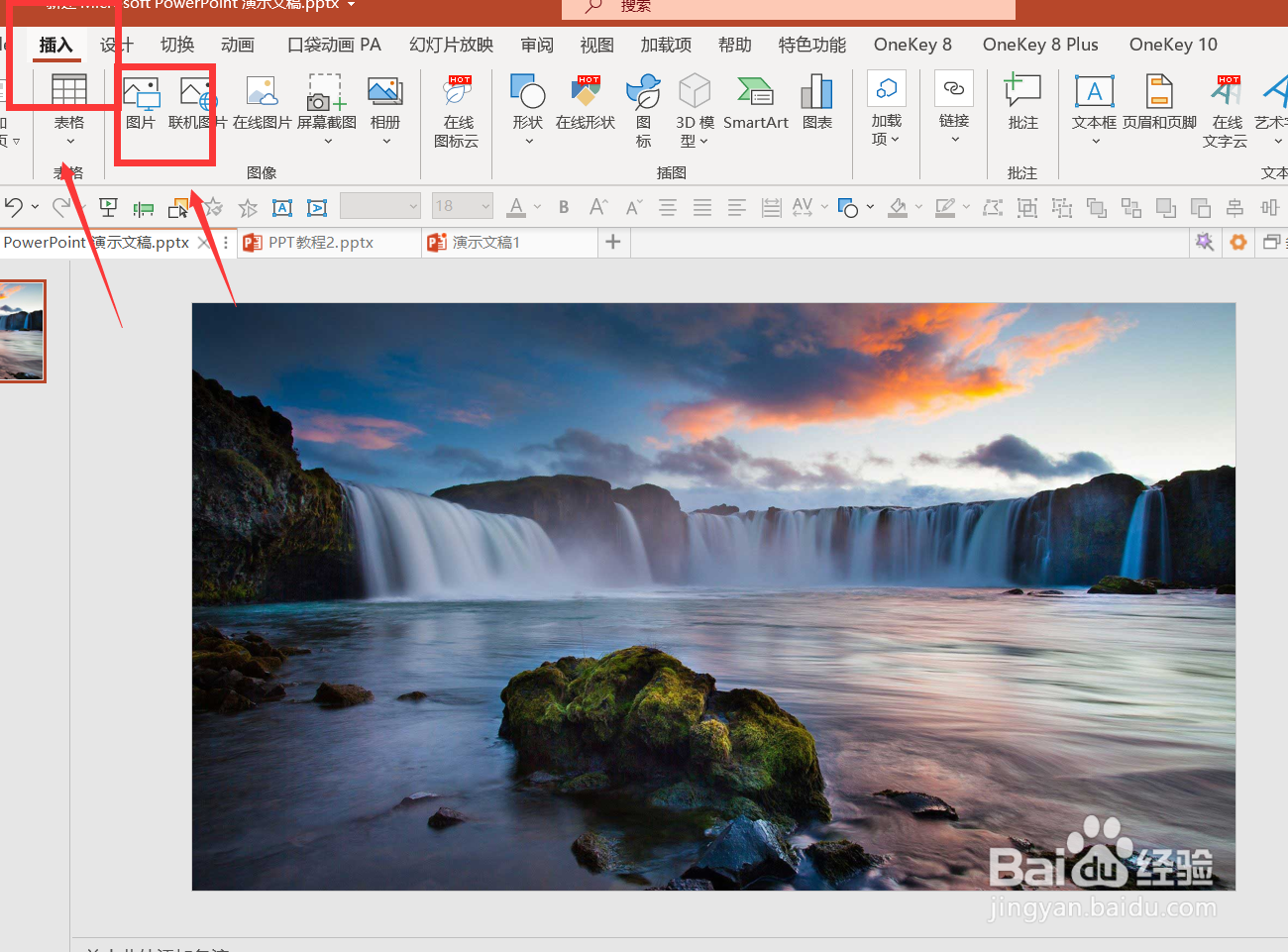
2、插入-形状-椭圆-按shift键绘制正圆。
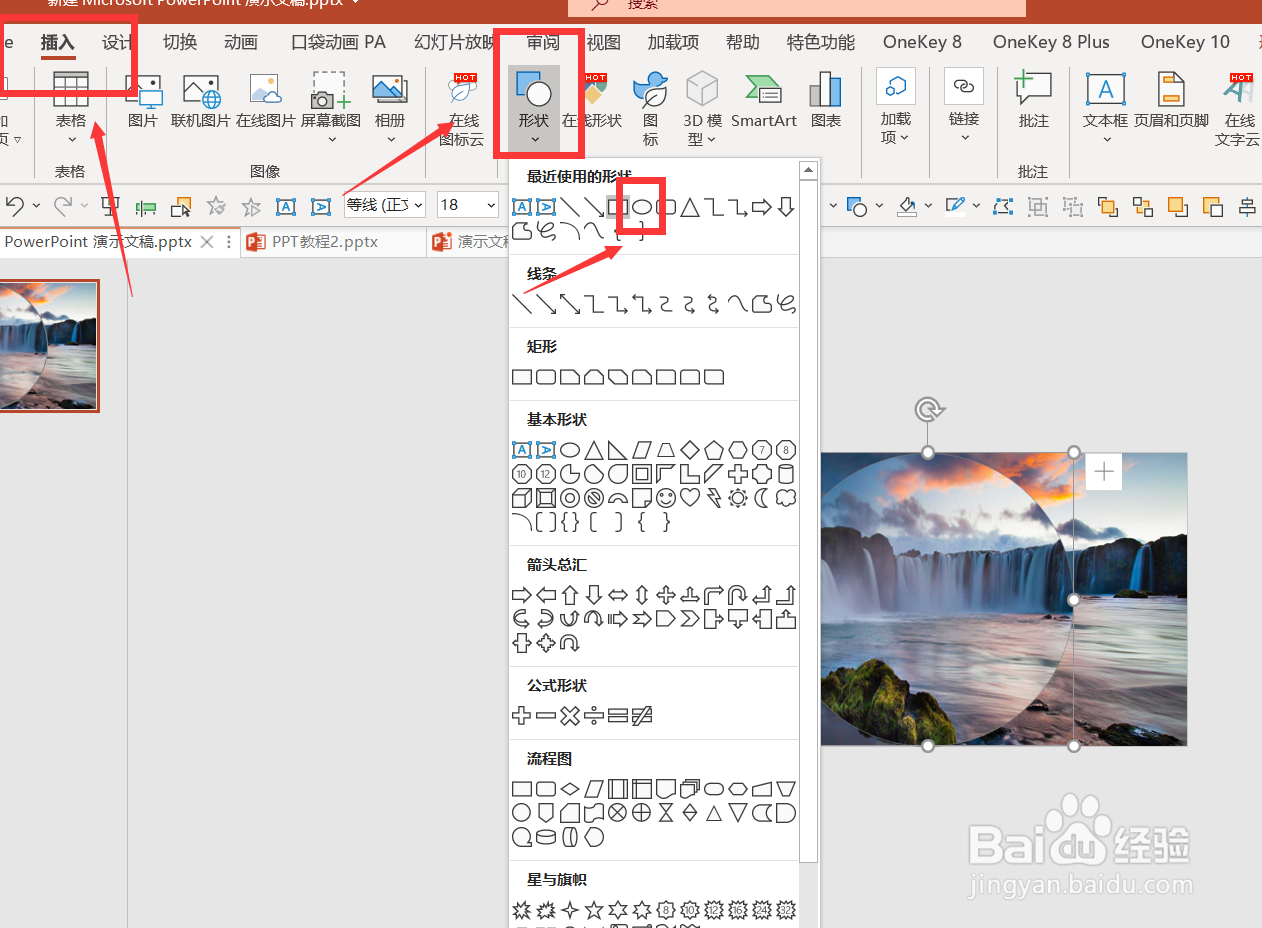
3、Ctrl+C复制图片-右键点击正圆-设置形状格式-图片或纹理填充-剪贴板。
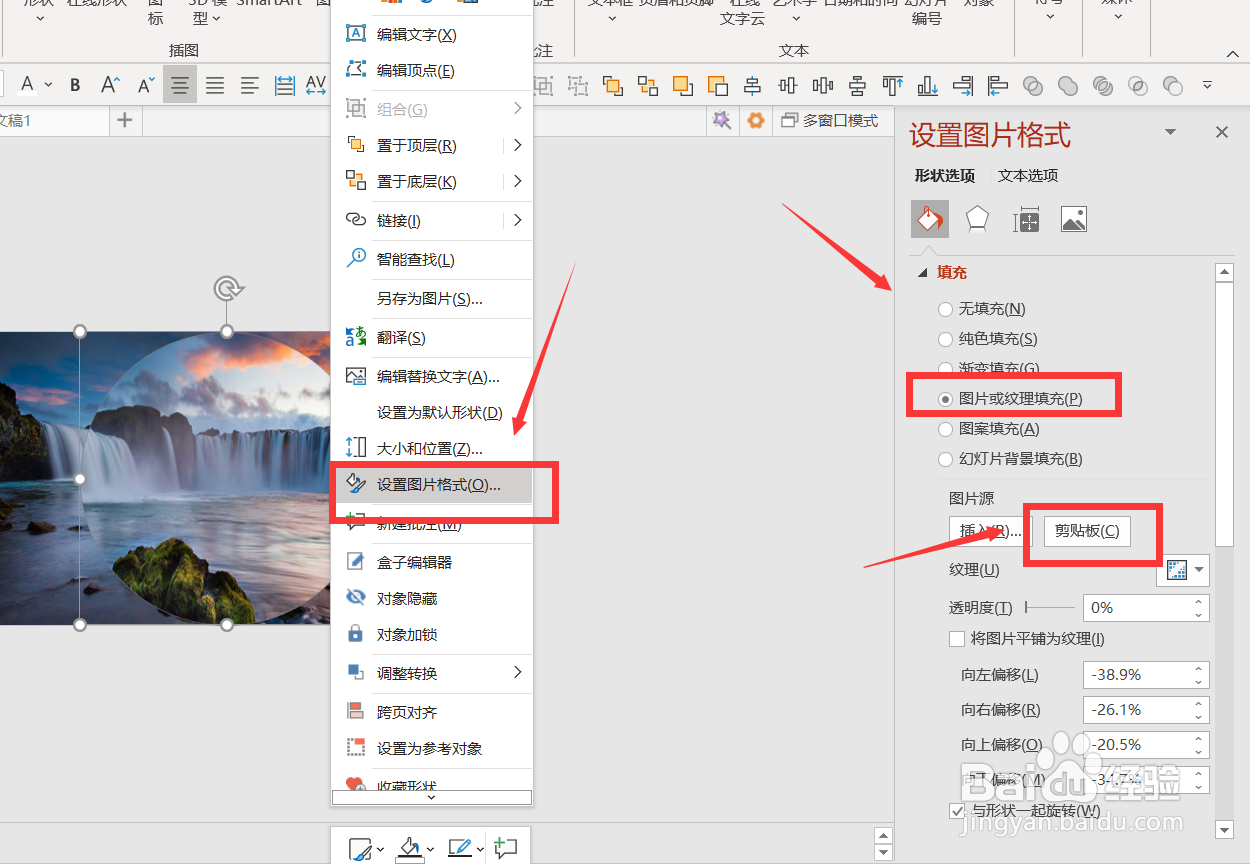
4、同样方式再插入一个小的正圆-全选两个圆-添加阴影-内部:中。
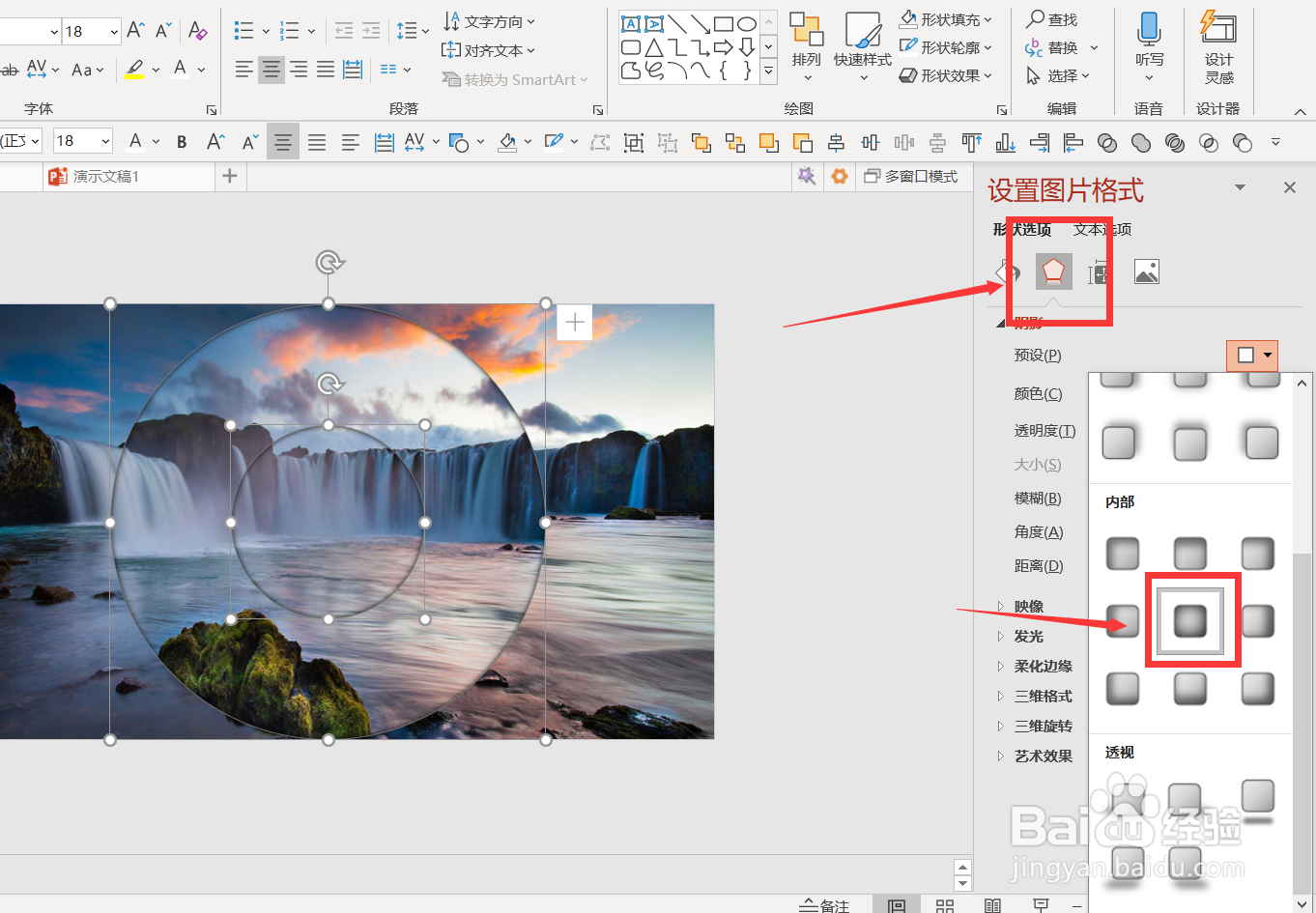
5、插入-文本框-给图片添加文本。
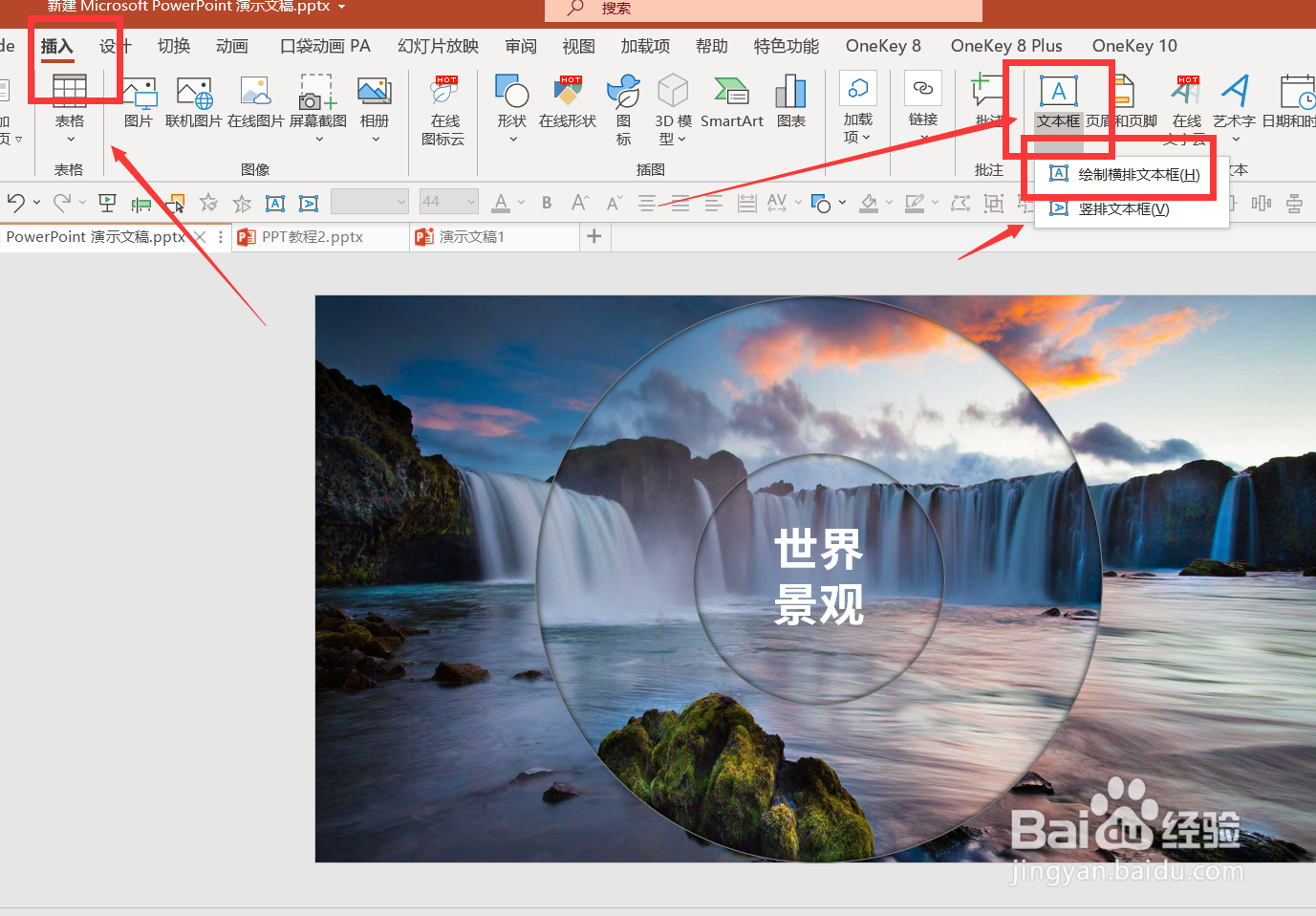
6、在左边的缩略图中复制PPT页面。
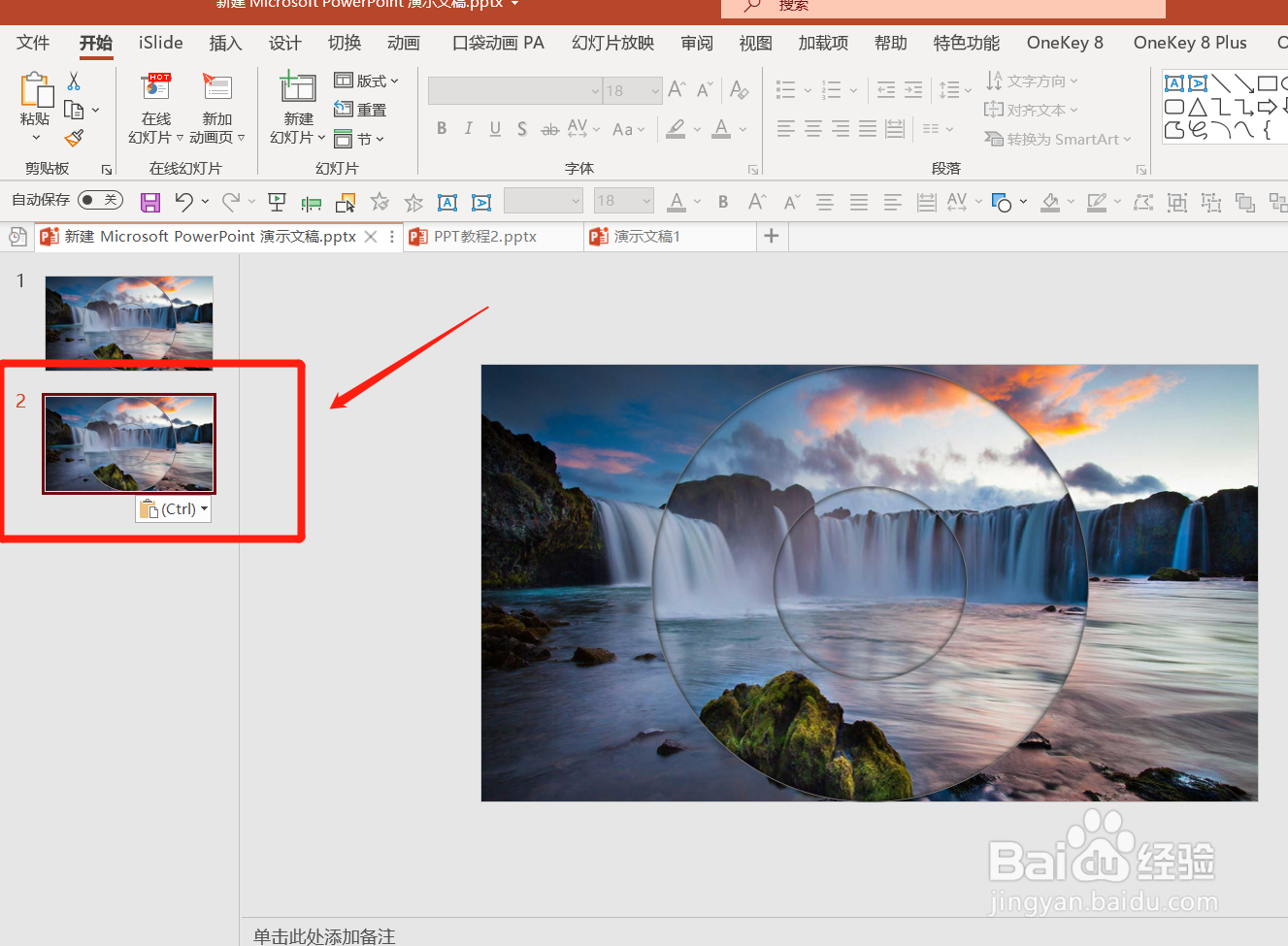
7、在复制的新页面中将图片和圆形分别放大。
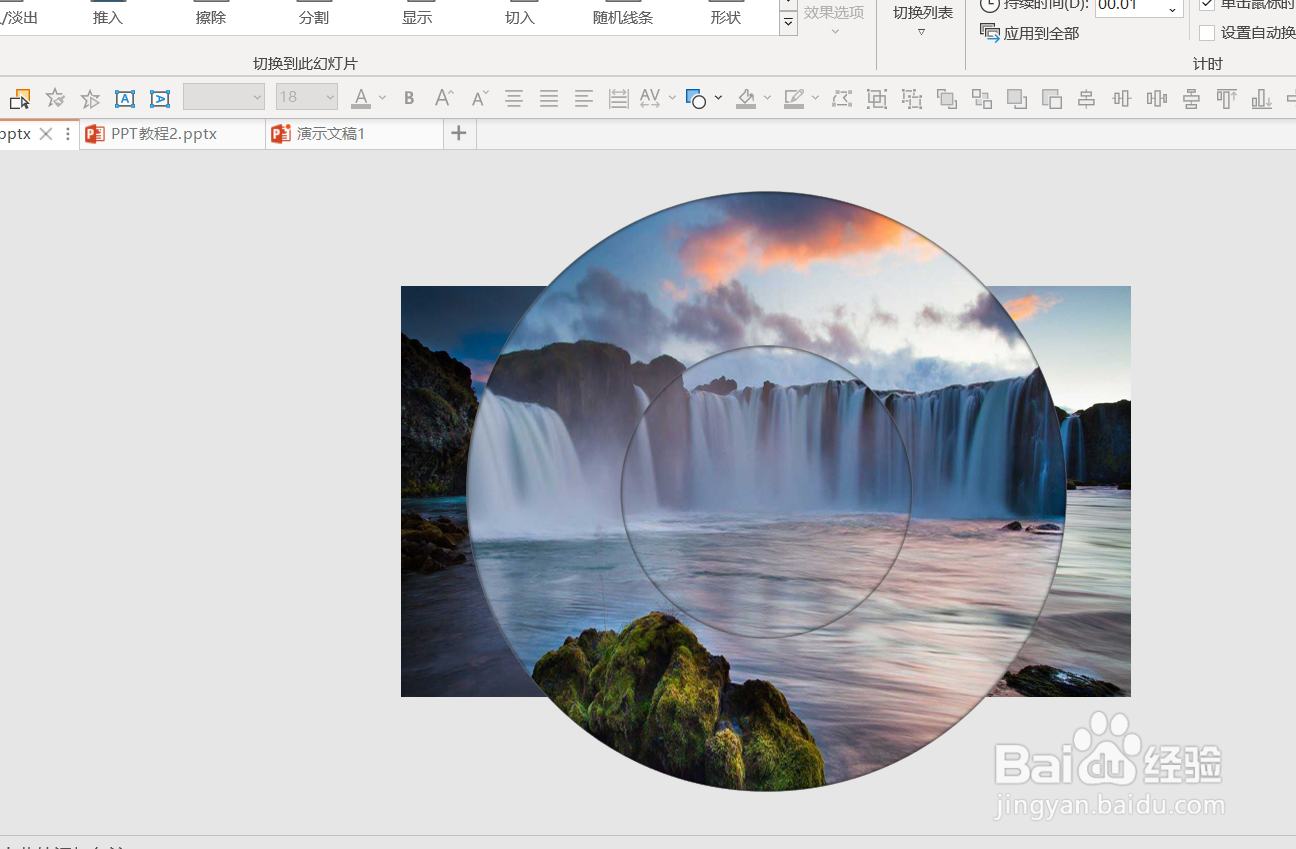
8、给放大后的图片添加文本。
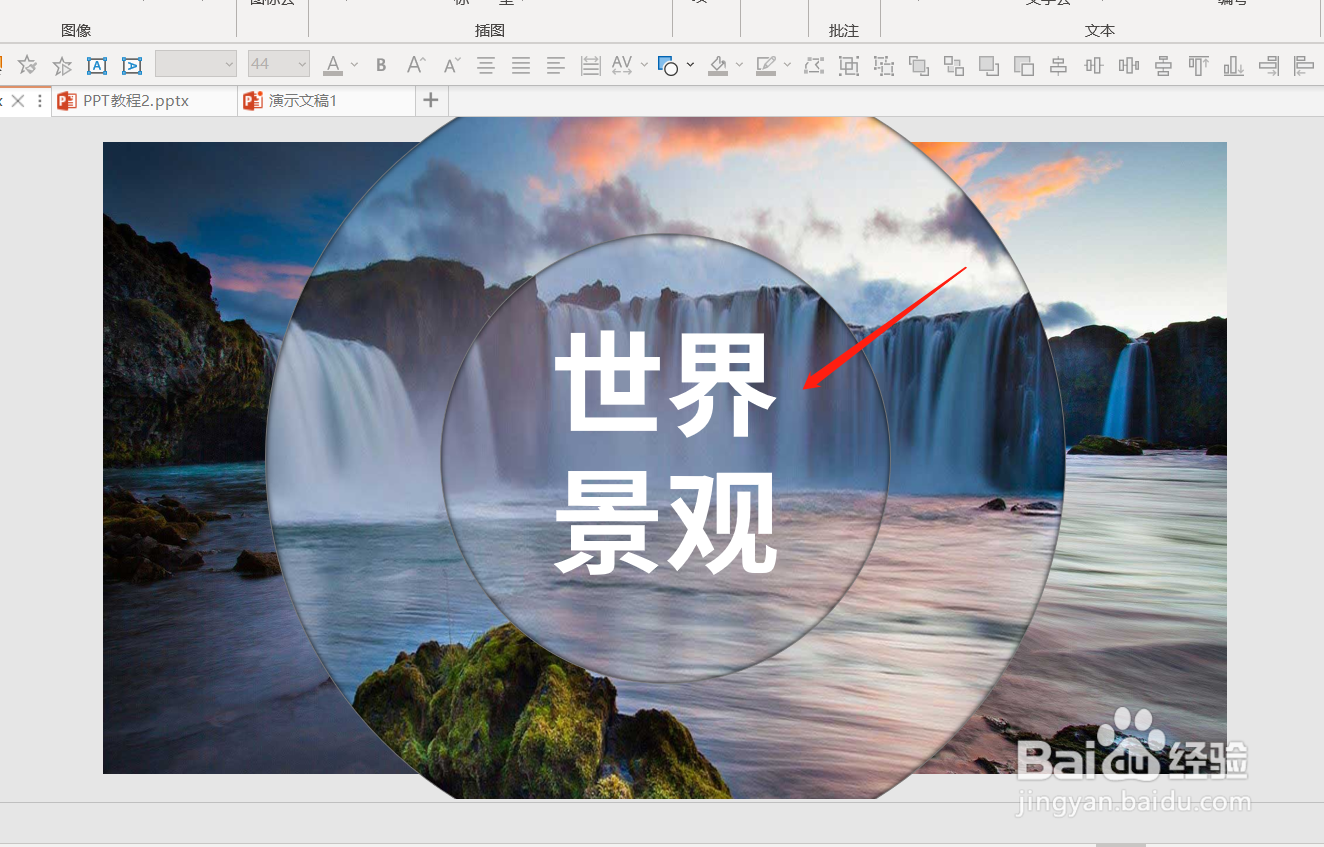
9、选中放大后的PPT页面-切换-平滑-持续时间1秒。
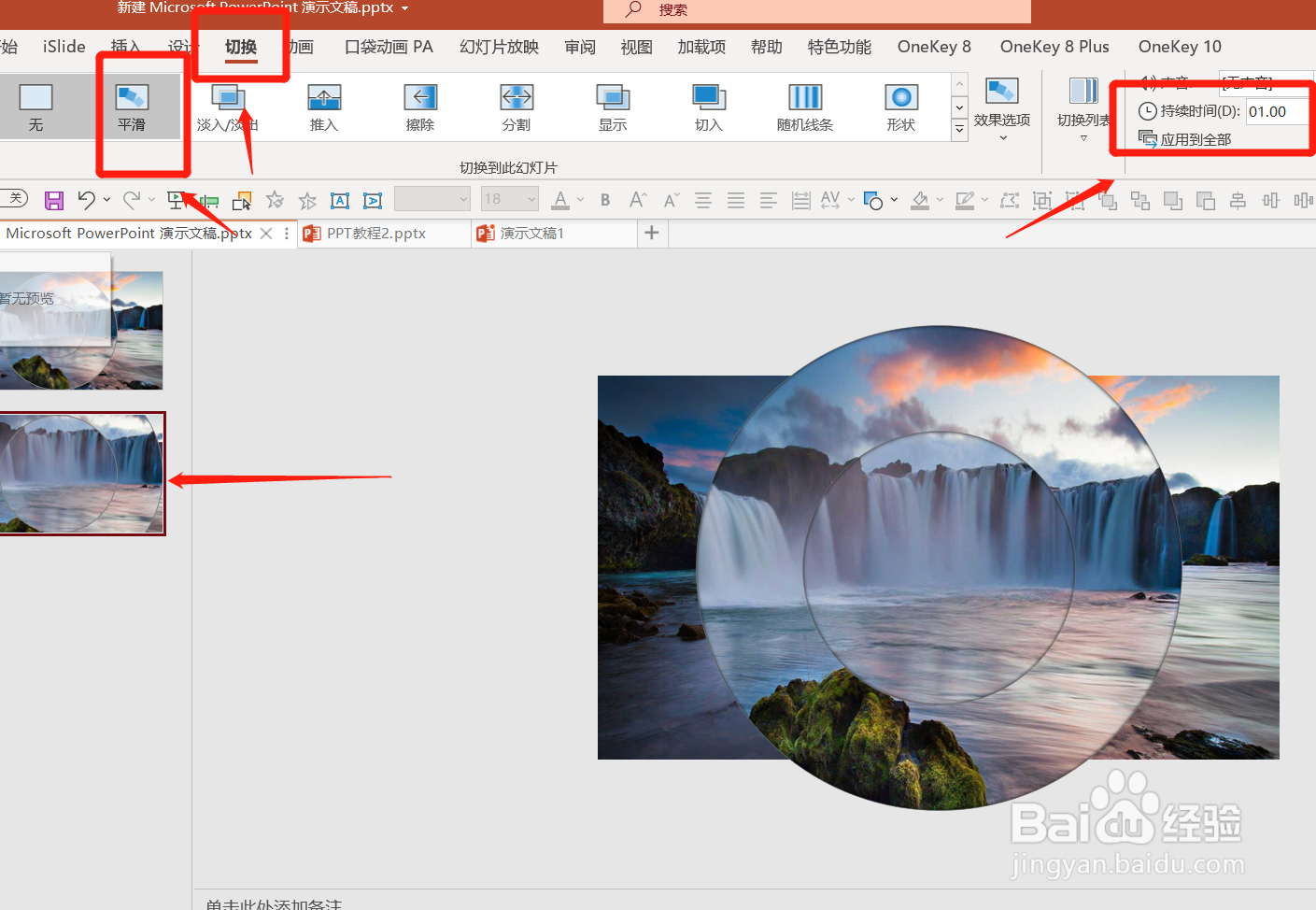
10、点击右下角预览就可以看到动画效果了。

声明:本网站引用、摘录或转载内容仅供网站访问者交流或参考,不代表本站立场,如存在版权或非法内容,请联系站长删除,联系邮箱:site.kefu@qq.com。
阅读量:21
阅读量:178
阅读量:53
阅读量:139
阅读量:112